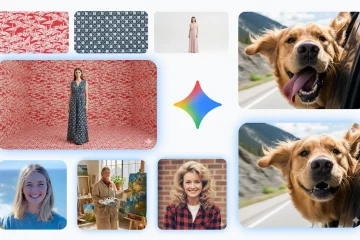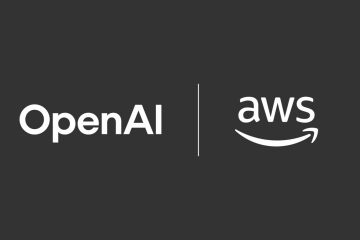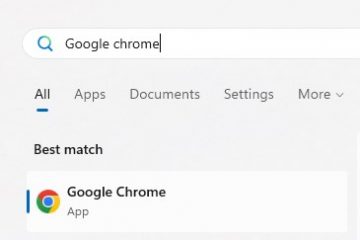Möchten Sie zu Hause freihändige Musik hören? Diese Anleitung zeigt Ihnen genau, wie Sie Amazon Music auf Alexa Echo abspielen, von der Verknüpfung von Diensten bis hin zur Verwendung von Sprachbefehlen, Multiroom-Musik und einfachen Lösungen, wenn die Wiedergabe nicht startet.
Was Sie brauchen
Sie benötigen ein Alexa Echo-Gerät mit WLAN, die Alexa-App auf iOS oder Android und ein Amazon-Konto. Zum Zeitpunkt des Schreibens funktionieren Amazon Music Free, Prime Music und Amazon Music Unlimited alle mit Alexa, aber Unlimited schaltet den gesamten Katalog auf Echo frei.
Schritt 1: Amazon Music mit Alexa verknüpfen
Die Verknüpfung des Dienstes ist der Schlüssel zu zuverlässiger Wiedergabe und sauberer Sprachsteuerung.
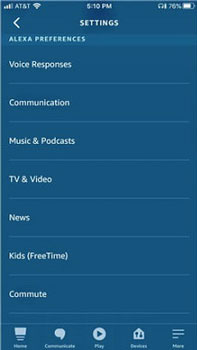 Öffnen Sie die Alexa-App → Mehr → Einstellungen → Musik & Podcasts.
Öffnen Sie die Alexa-App → Mehr → Einstellungen → Musik & Podcasts. 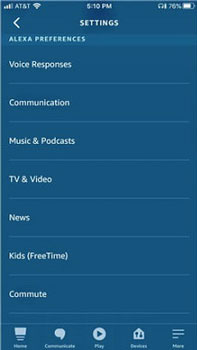 Tippen Sie auf „Neuen Dienst verknüpfen“ und wählen Sie „Amazon Music“.
Tippen Sie auf „Neuen Dienst verknüpfen“ und wählen Sie „Amazon Music“. 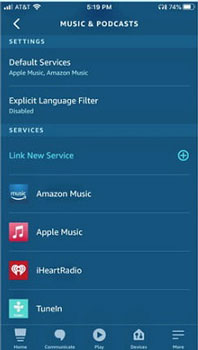
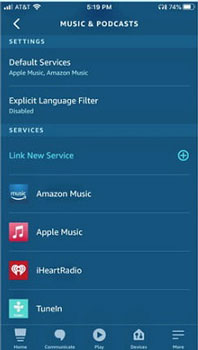 Melden Sie sich an, wenn Sie dazu aufgefordert werden, und führen Sie die Schritte auf dem Bildschirm aus.
Melden Sie sich an, wenn Sie dazu aufgefordert werden, und führen Sie die Schritte auf dem Bildschirm aus.
Tipp: Wenn Sie andere Anbieter (Apple Music, Spotify) nutzen, verknüpfen Sie diese auch hier, damit Sie in Sprachbefehlen nach Namen wechseln können.
Schritt 2: Amazon Music zum Standard machen
Wenn Sie einen Standard festlegen, können Sie einfach „Alexa, spiele Musik“ sagen, ohne einen Dienst zu benennen.
Tippen Sie in „Musik & Podcasts“ auf „Standarddienste“. Stellen Sie Amazon Music für Musik und, wenn Sie möchten, für Künstler-und Genre-Sender ein.
Schritt 3: Probieren Sie diese grundlegenden Sprachbefehle aus
Musik abspielen: „Alexa, spiel Musik.“ Nach Künstler/Lied/Album: „Alexa, spiel [Lied] von [Künstler].“ Playlists: „Alexa, spiele meine Playlist.“ Steuerung: „Alexa, Pause“, „Alexa, fortfahren“, „Alexa, Weiter“, „Alexa, Band 4.“ Zufällig mischen und wiederholen: „Alexa, Zufallswiedergabe“, „Alexa, Wiederholung.“ Was läuft: „Alexa, welches Lied ist das?“
Schritt 4: Playlists erstellen und verwalten
Erstellen: „Alexa, erstelle eine neue Playlist.“ Nennen Sie es, wenn Sie dazu aufgefordert werden. Einen Song hinzufügen: „Alexa, füge diesen Song zu hinzu.“ Liste abspielen: „Alexa, spiele meine Playlist.“ Ein Lied entfernen: „Alexa, entferne dieses Lied aus.“
Schritt 5: Spielen Sie Amazon Music auf allen Echo-Geräten ab
Richten Sie Multi-Room-Musik ein, um Audio raumübergreifend zu synchronisieren.
Alexa-App → Geräte → + → Lautsprecher kombinieren → Multi-Room-Musik. Erstellen Sie eine Gruppe (z. B. „Unten“) und wählen Sie die einzuschließenden Echo-Geräte aus. Sagen Sie: „Alexa, spiele Amazon Music auf Downstairs.“
Optional: Von Ihrem Telefon streamen
Verwenden Sie Bluetooth, wenn Sie Audio von Apps abspielen möchten, die nicht mit Alexa verknüpft sind. Diese Methode funktioniert perfekt mit Apple Music, YouTube oder anderen lokalen Musikdateien auf Ihrem Gerät.
Aktivieren Sie die Bluetooth-Kopplung auf dem Echo. Sagen Sie „Alexa, Paar.“ Ihr Echo wechselt in den Bluetooth-Modus. Koppeln Sie Ihr Telefon oder Ihren Computer. Halten Sie das Gerät in der Nähe des Echo. Öffnen Sie „Einstellungen“ > „Bluetooth“, suchen Sie unter „Verfügbare Geräte“ nach Ihrem Echo und tippen Sie darauf, um eine Verbindung herzustellen. Sie können auch sagen: „Alexa, verbinde dich mit Bluetooth.“ Beginnen Sie mit dem Streamen von Apple Music. Spielen Sie einen beliebigen Song oder eine beliebige Playlist auf Ihrem Telefon oder Computer ab und der Ton wird automatisch über Ihr Echo gestreamt. Trennen Sie die Verbindung, wenn Sie fertig sind. Sagen Sie „Alexa, trenne die Verbindung“, um die Bluetooth-Verbindung zu trennen. 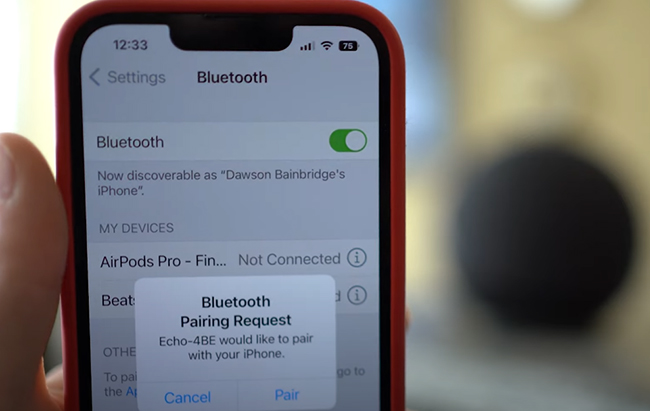
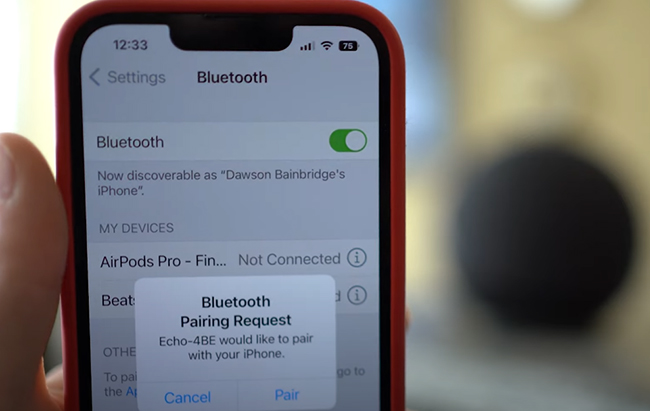
Fehlerbehebung: Alexa spielt Amazon Music nicht ab
Dienst nicht verknüpft: Musik & Podcasts erneut besuchen → Stellen Sie sicher, dass Amazon Music verknüpft und als Standard festgelegt ist. Kontokonflikt: Stellen Sie sicher, dass die Alexa-App und Amazon Music dasselbe Amazon-Konto verwenden. Abonnementlimits: Prime Music hat einen kleineren Katalog. Wenn ein Titel nicht abgespielt werden kann, versuchen Sie es mit einer anderen Version oder aktualisieren Sie auf Unlimited. WLAN-Probleme: Starten Sie den Router und Echo neu. Stellen Sie das Echo von dicken Wänden oder Mikrowellen weg. Geräteziel: Wenn Musik auf einem anderen Echo abgespielt wird, geben Sie das Gerät oder die Gruppe an: „auf [Gerät/Gruppe].“ Klare Verwirrung: Sagen Sie den vollständigen Befehl: „Alexa, spiel [Lied] von [Künstler] auf Amazon Music.“ App-Aktualisierung: Deaktivieren Sie in der Alexa-App Amazon Music unter „Neuen Dienst verknüpfen“ und aktivieren Sie es erneut.
Intelligente Extras: Wecker, Timer und Routinen
Musikwecker: „Alexa, stelle mit Amazon Music einen Wecker für 7 Uhr morgens.“ Timer mit Musik: „Alexa, stelle einen 20-Minuten-Timer und spiele Jazz.“ Routinen: Fügen Sie in der Alexa-App eine Routine hinzu, um eine Wiedergabeliste zu starten, wenn Sie „Guten Morgen“ sagen.
FAQs
Brauche ich Amazon Music Unlimited? Nein. Amazon Music Free und Prime Music funktionieren, aber Unlimited bietet die größte Auswahl und weniger Blockaden bei Anfragen.
Kann ich andere Dienste nutzen? Ja. Linkdienste in Musik & Podcasts. Sie können eine andere Standardeinstellung festlegen oder den Dienstnamen in Ihrem Befehl sagen.
Wie spiele ich auf einem bestimmten Echo ab? Fügen Sie den Gerätenamen hinzu: „Alexa, spielen Sie Lo-Fi auf Amazon Music auf Kitchen Echo ab.“
Zusammenfassung
Öffnen Sie die Alexa-App → Musik & Podcasts → verknüpfen Sie Amazon Music. Legen Sie Amazon Music als Standard für Musik und Sender fest. Verwenden Sie klare Sprachbefehle für Songs, Künstler, Alben und Playlists. Erstellen Sie Multiroom-Musikgruppen, die Sie in Ihrem ganzen Zuhause abspielen können. Beheben Sie Probleme, indem Sie eine erneute Verbindung herstellen, das richtige Gerät auswählen und das WLAN überprüfen.
Fazit
Sie wissen jetzt, wie Sie Amazon Music auf Alexa Echo richtig abspielen. Verknüpfen Sie Dienste, legen Sie Amazon Music als Standard fest, verwenden Sie einfache Sprachbefehle und aktivieren Sie Multi-Room Music für den Klang im ganzen Haus. Zum Zeitpunkt des Verfassens dieses Artikels liefern diese Schritte die schnellste Einrichtung und die wenigsten Wiedergabefehler.